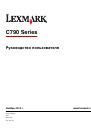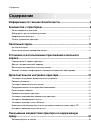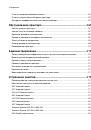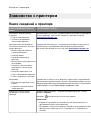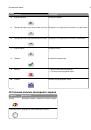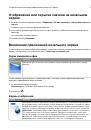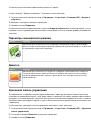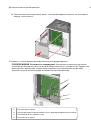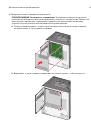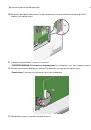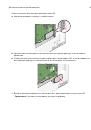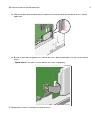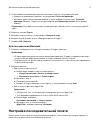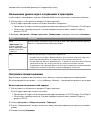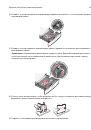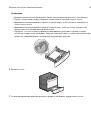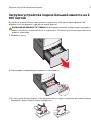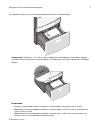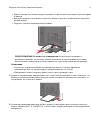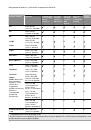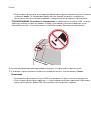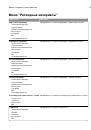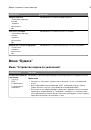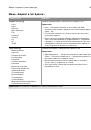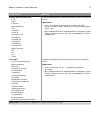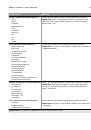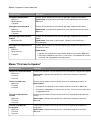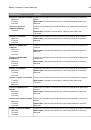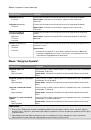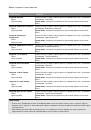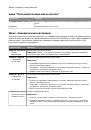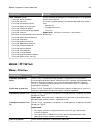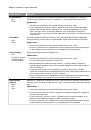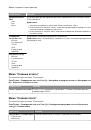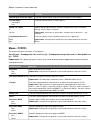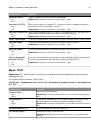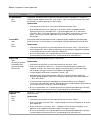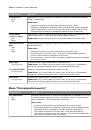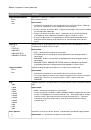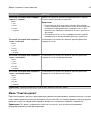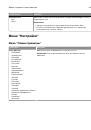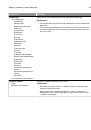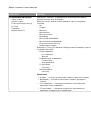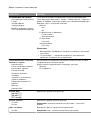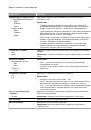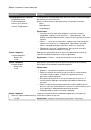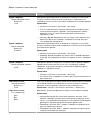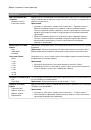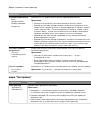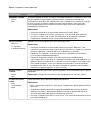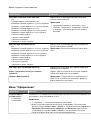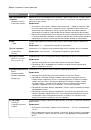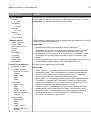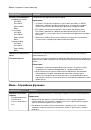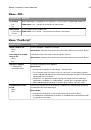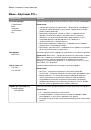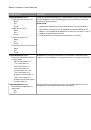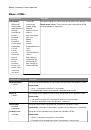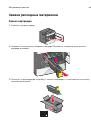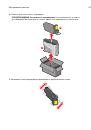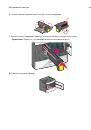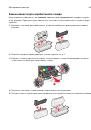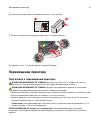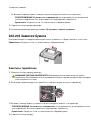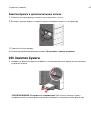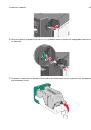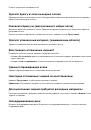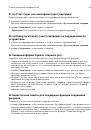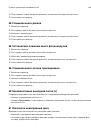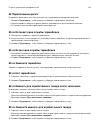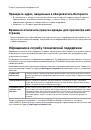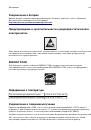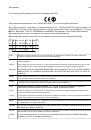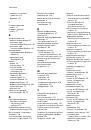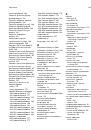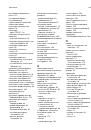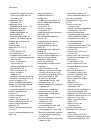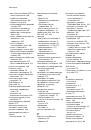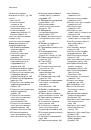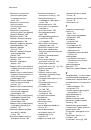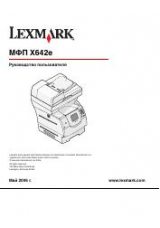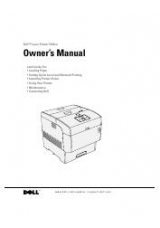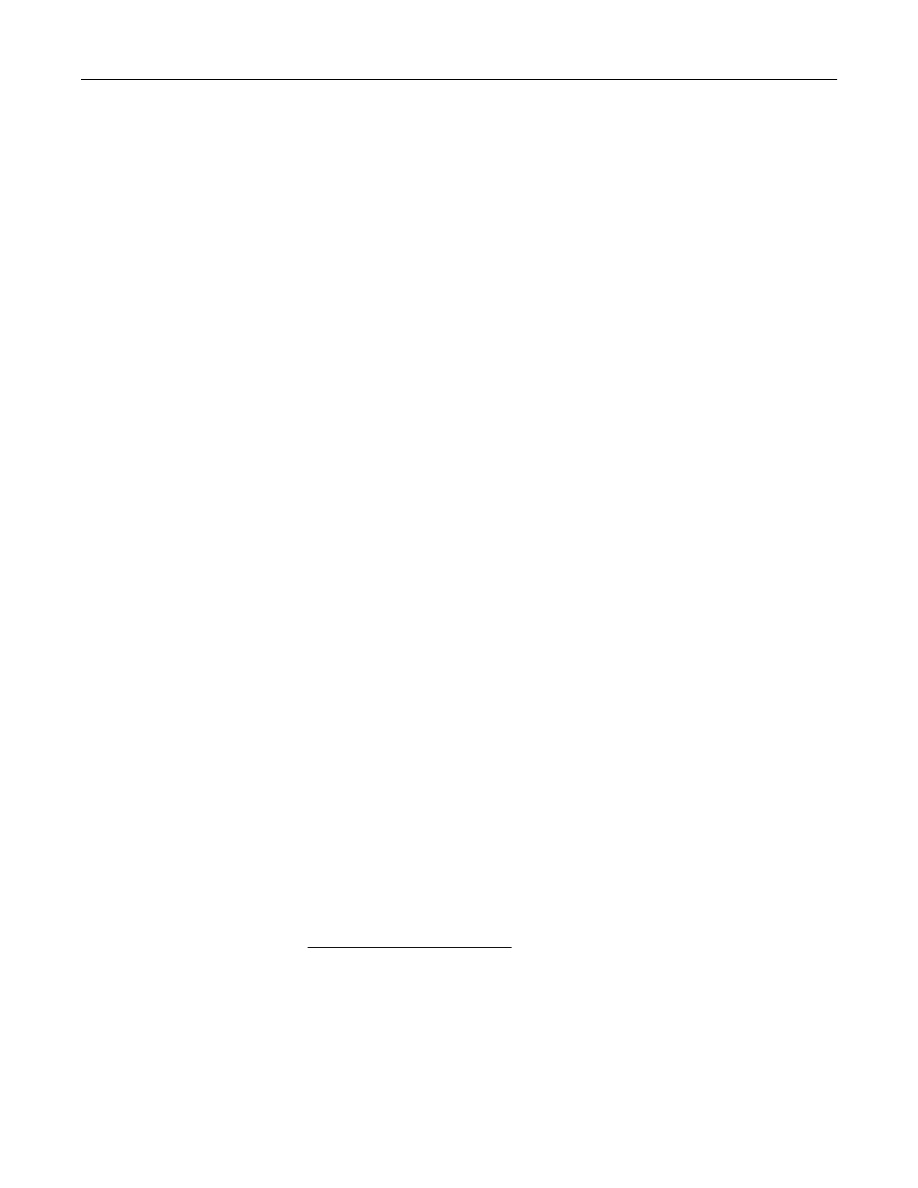
В Mac OS X версии 10.4
1
В окне Finder выберите:
Applications
>
Utilities
2
Дважды щелкните
Программа установки принтера
или
Центр печати
.
3
В окне Printer List нажмите кнопку
Add
, а затем выберите
IP Printer
.
4
Введите IP-адрес принтера в поле адреса, затем нажмите
Add
(Добавить).
б
Для печати по протоколу AppleTalk:
Примечания.
•
Убедитесь в том, что на принтере активирован протокол AppleTalk.
•
Эта функция поддерживается только в Mac OS X версии 10.5 или предыдущей.
В Mac OS X версии 10.5
1
В меню Apple выберите:
System Preferences
>
Print & Fax
2
Щелкните знак
+
, а затем выберите:
AppleTalk
> выберите принтер в списке >
Добавить
В Mac OS X версии 10.4
1
В окне Finder выберите:
Applications
>
Utilities
2
Дважды щелкните
Программа установки принтера
или
Центр печати
.
3
В списке принтеров выберите
Add
.
4
Выберите вкладку
Default Browser
>More Printers.
5
В первом раскрывающемся меню выберите пункт
AppleTalk
.
6
Во втором раскрывающемся меню выберите пункт
Local AppleTalk Zone
.
7
Выберите принтер в списке, а затем нажмите кнопку
Добавить
.
Установка принтера в сети Ethernet
Примечание.
Убедитесь, что выполнена начальная установка принтера.
Для пользователей ОС Windows
1
Получите копию установочного пакета программного обеспечения.
•
С компакт-диска с
программным обеспечением и документацией
, поставляющегося в
комплекте с принтером.
•
С нашего веб-сайта:
Перейдите на веб-узел
http://support.lexmark.com
, а затем выполните следующие команды.
ПОДДЕРЖКА И ЗАГРУЗКА
> выберите принтер > выберите операционную систему
2
Дважды щелкните установочный пакет программы.
Дождитесь появления диалогового окна.
Если при использовании компакт-диска с
программным обеспечением и
документацией
диалоговое окно установки не открывается, выполните одно из описанных ниже
действий.
Дополнительная настройка принтера
53